转转大师怎么设置pdf旋转
2022-08-12 16:57:24作者:极光下载
在我们的电脑上有经常会使用的办公软件,比如word、excel、PPT,而有时候我们需要将这三种文件转换为pdf的情况,这种转换方式大家应该都知道的吧,如果不知道的话,可以下载第三方工具软件来解决这个问题,转转大师pdf转换器软件就是专门针对不同格式的文件的相互转换和设置,这款软件具体来说主要是针对pdf文件进行设置的,该软件中,可以将pdf进行转换、合并、分割以及旋转等操作,还有其他的一些设置,如果有小伙伴想要借助该转换器软件将pdf设置旋转该如何设置呢,下面是具体的操作方法,如果有需要的小伙伴可以点击看一下。

方法步骤
1.打开页面后,点击【pdf处理】选项卡,然后在左侧找到【pdf旋转】,随后点击上方的【添加文件】或者【添加文件夹】进行添加文件,也可以点击中间页面进行添加,或者直接将文件拖进页面即可。

2.添加进来之后,在页面下方有一些相关的设置选项,点击【旋转角度】,根据自己的需要进行选择旋转度数,然后选择好保存的路径。

3.然后点击【开始转换】按钮,在弹出来的窗口中点击【只转3页】按钮。

4.在该页面右侧上方,点击第一个图标按钮,即可重新进行文件旋转。
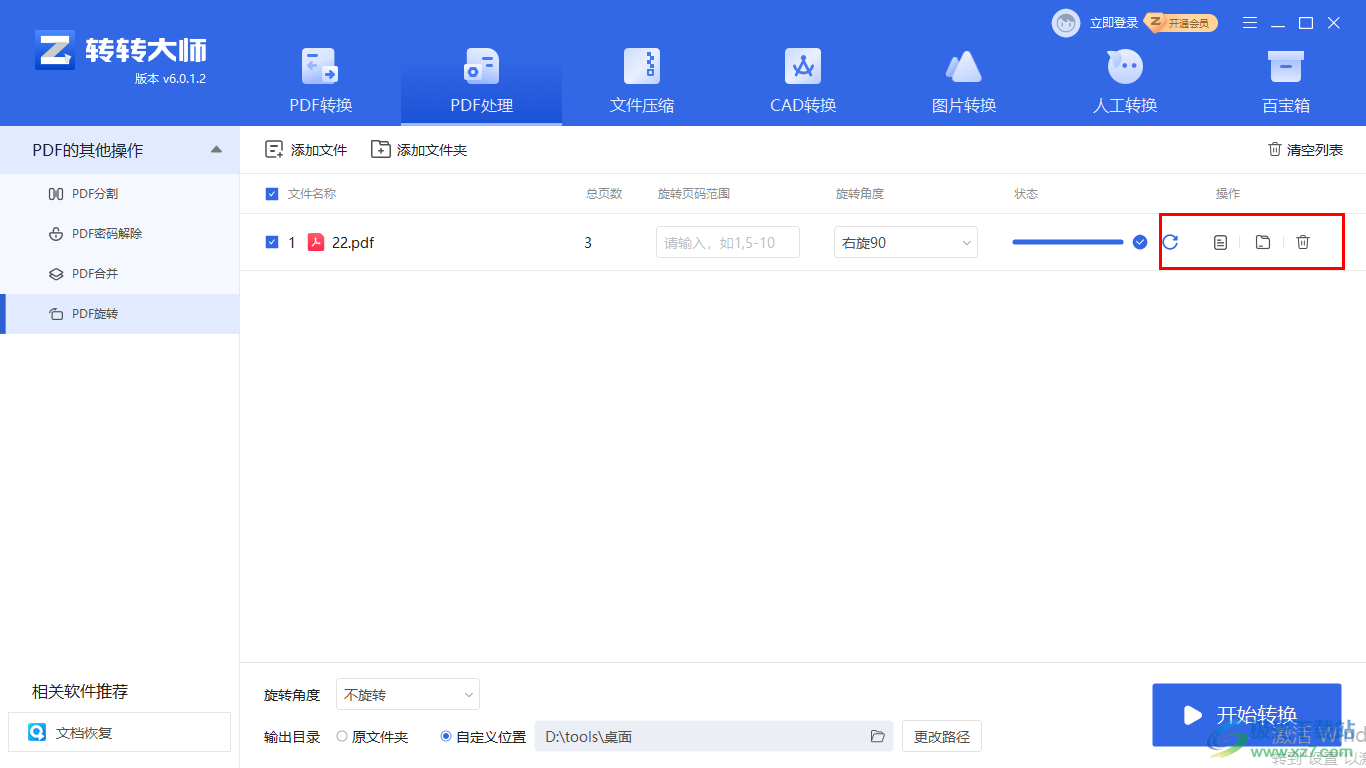
5.点击第二个选项,即可查看旋转90度的pdf文档,如图所示。

6.点击第三个图标,可以查看旋转后的pdf文件的保存位置。
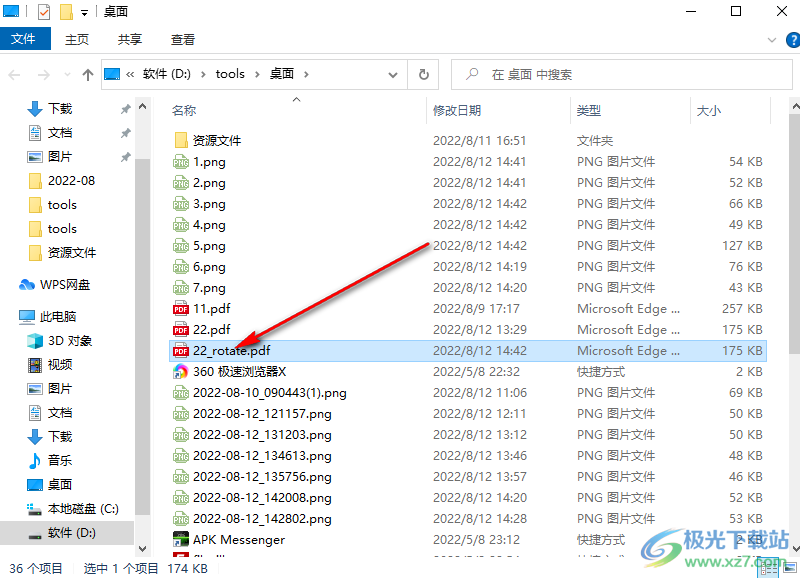
在转转大师pdf转换器软件中进行各种相应的pdf文件设置,都是有免费提供的一些数量,并且还能无限使用,对于我们想要设置的内容不多的情况下,可以选择这款软件进行操作,以上是pdf旋转方法,大家可以看看。
